
Ihr liebt es, euer kleines Inselreich in Stranded Deep auszubauen, habt aber genug vom mühsamen Rohstoffsammeln? Wir haben die Lösung!
Mit der Entwicklerkonsole (engl. developer console) lässt sich am PC nicht nur schnell und einfach auch der größte Rohstoffhunger stillen, darüber hinaus stehen euch eine ganze Reihe weiterer hilfreicher Befehle (Cheats) zur Verfügung. Um die Konsole aufzurufen drückt ihr im Spiel einfach [^].
Rohstoffe, Tiere und Gegenstände Spawnen lassen – „dev.console true“
Ihr könnt Rohstoffe, Tiere, Werkzeuge oder sogar das Wrack eines Flugzeugträgers spawnen lassen. Hierzu geht ihr folgendermaßen vor:
- Öffnet die Konsole [^]
- gebt “dev.console true” in die Konsole ein
- drückt [Enter]
- Schließt die Konsole wieder [^]
Nun könnt ihr im Spiel die Entwicklerkonsole aufrufen. Diese erschein als Overlay im Spiel und zeigt auf der rechten Seite eine Liste aller verfügbaren Gegenstände an. Dazu ist es aber zunächst notwendig, dass ihr die Tastatur-Sprache auf Englisch ändert. Das übliche Windows Tastenkürzel hierfür lautet [ALT]+[Shift]. Das Kürzel kann verwendet werden, ohne dass ihr das Spiel verlassen müsst. Um wieder auf Deutsch umzustellen, müsst ihr die Tastenkombination einfach erneut betätigen.
- Mit [-] öffnet Ihr die Entwicklerkonsole
- Klickt rechts auf die Beschreibung des gewünschten Objektes
- Klickt nun unten auf „CREATE PREFAB“ und das Objekt erscheint
In diesem Fenster könnt ihr auch einen Flugmodus aktivieren.
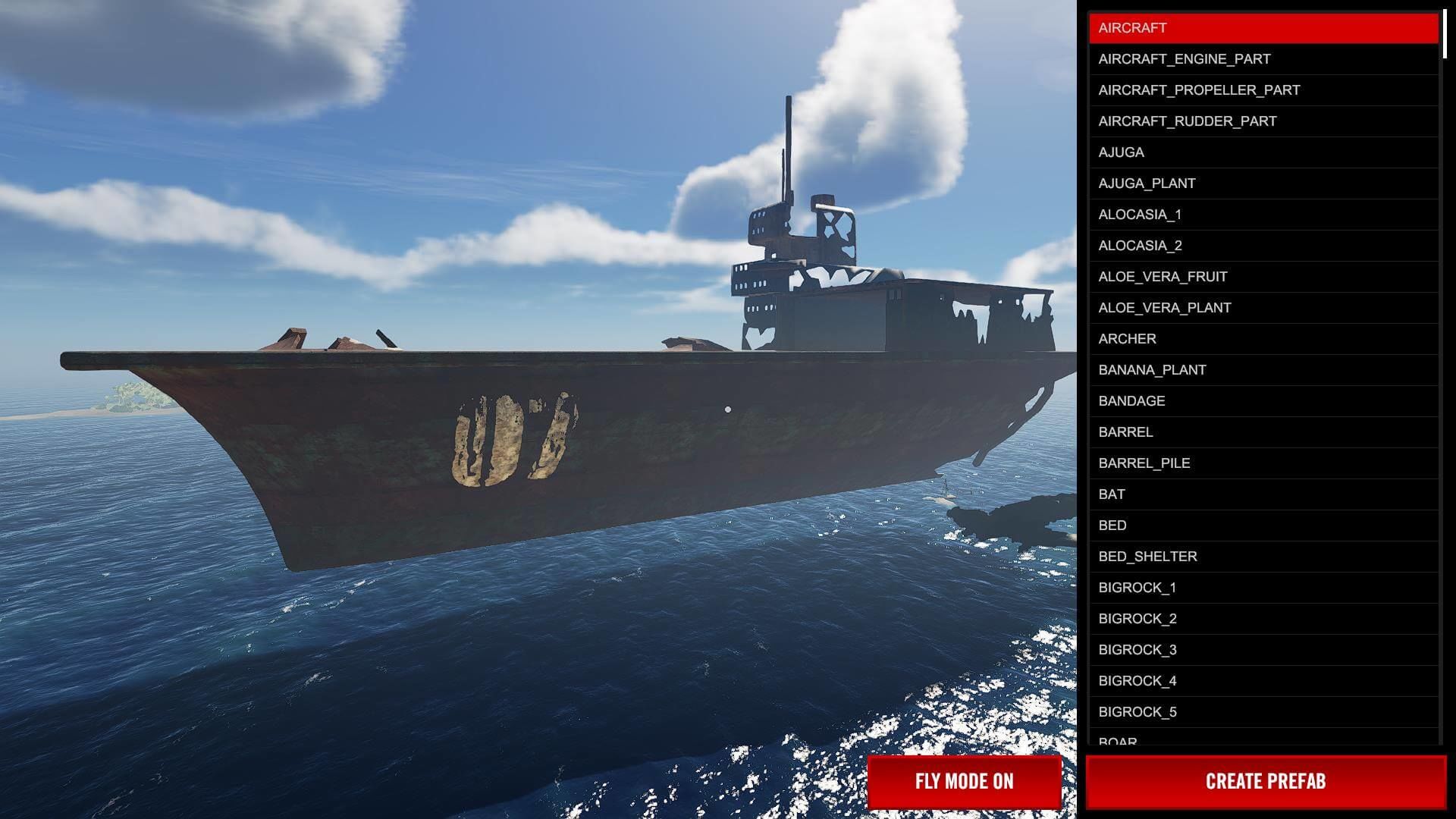
Habt ihr genug Material beschafft, öffnet Ihr einfach wieder die Konsole [^] und
- deaktiviert den Entwicklermodus mit „dev.console false“.
Godmode (Gottmodus) – Unsterblich dank „dev.god. true“
Der allseits beliebte Godmode (Gottmodus) findet sich auch in Stranded Deep. Um ihn zu aktivieren, geht ihr folgendermaßen vor:
- Öffnet die Konsole [^]
- gebt “dev.god true” in die Konsole ein
- drückt [Enter]
- Schließt die Konsole wieder [^]
Nun könnt ihr es auch mit dem größten Hai aufnehmen oder die Welt aus der Luft erkunden.

Um den Godmode zu deaktivieren, öffnet Ihr einfach wieder die Konsole [^] und gebt „dev.god false“ ein
Sonstige Konsolenbefehle
Die Entwicklerkonsole bietet noch weitere Möglichkeiten. Da sich das Spiel in der Entwicklung befindet, können sich die Befehle aber immer wieder ändern. Eine Liste der verfügbaren Befehle kann über „help list“ abgerufen werden.

Einige der Befehle sind beispielsweise:
fps (True/False) = Zeigt die FPS
dev.time (0-24) = Zum Wechseln der Uhrzeit in der Spielwelt
help (command) – Beschreibt den Zweck eines Befehls
clear – Löscht den Befehlsverlauf
Konnten wir euch mit dem Beitrag weiterhelfen? Habt Ihr weitere Tipps und Tricks zu Stranded Deep oder habt ihr einen Fehler im Artikel entdeckt? Dann lasst uns gerne einen Kommentar da.

3 Kommentare hinzugefügt
Strobo
20. Januar 2022 um 22:25 |
Benutze statt der -Taste die #Taste
Claus-Peter Schuhmann
30. Dezember 2021 um 20:10 |
Hallo, Ich hätte mal gerne gewusst wie die Prozedur unter WIn10 läuft. Console öffnen funzt. dev.Console true befehl geht auch. Shift+Alt und anschließend – Taste drücken geht nicht. Was habe ich da übersehen ?
Christian Heldmaier
1. Januar 2022 um 20:48 |
Hallo,
die Anleitung ist unter Windows 10 entstanden. Sollte also alles wie beschrieben funktionieren. Hast du die Konsole geschlossen, BEVOR du die Tastatursprache auf englisch umgestellt hast und das Menü mit – öffnen wolltest?